كيفية تثبيت المستندات على شريط المهام وتفكيك سطح المكتب
نظرًا لأن المزيد والمزيد من ملفاتنا المتنوعة ينتهي بها المطاف على أجهزة الكمبيوتر الخاصة بنا ، فمن الضروري تحديد موقع الملفات والتطبيقات الأكثر استخدامًا بسرعة. في نظام التشغيل Windows Vista ، قدمت Microsoft مفهوم تثبيت عناصر مثل المستندات والتطبيقات في قائمة ابدأ. في Windows 7 ، اتخذت Microsoft الخطوة التالية وسمحت للمستخدمين بتثبيت تطبيقاتهم ومستنداتهم المفضلة في ملف شريط المهام. هذه الميزة التي لا تزال موجودة في Windows 8 / 8.1 و Windows 10.
قدمت مايكروسوفت أيضا قوائم القفز، والتي تتيح لك عرض المستندات التي تم فتحها مؤخرًا والمفضلات المثبتة دون الحاجة إلى فتح التطبيقات الفردية. ترتبط الملفات بالتطبيقات التي تعمل عليها ، لذلك إذا كنت تستخدم مجموعة من ملفات Excel بانتظام ، فيمكنك تثبيتها في اختصار Excel على شريط المهام.
ينطبق هذا الدليل على أنظمة التشغيل Windows 7 و 8 و 8.1 و 10.
كيفية تثبيت المستندات على شريط المهام
لتثبيت مستند أو تطبيق على شريط المهام ، اتبع الإرشادات أدناه.
انقر واسحب التطبيق إلى شريط المهام. لتثبيت مستند في اختصار تطبيق على شريط المهام ، انقر فوق الملف واسحبه إلى رمز البرنامج المعني.
-
سيشير تلميح صغير إلى أنه سيتم تثبيت العنصر في التطبيق الذي حددته. لذلك ، إذا كنت تريد تثبيت مستند Excel ، فاسحبه إلى أيقونة Excel على شريط المهام.
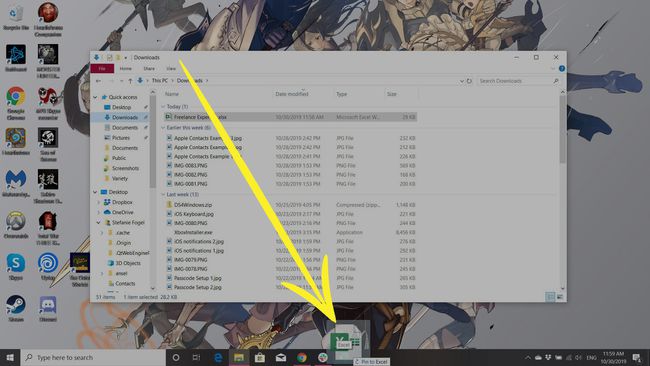
-
الآن انقر بزر الماوس الأيمن فوق رمز البرنامج في شريط المهام وابحث عن قسم "مثبت" في قائمة الانتقال.

بمجرد التثبيت ، يمكنك الوصول إلى ملفاتك المفضلة مباشرة من سطح المكتب الخاص بك.
كيفية تثبيت العناصر في قائمة ابدأ
بدلاً من ذلك ، يمكنك اختيار تثبيت العناصر في قائمة "ابدأ" بدلاً من شريط المهام. لفعل هذا:
هذه الميزة خاصة بنظام التشغيل Windows 10 فقط.
حدد ملف يبدأ زر.
انقر على اليمين البرنامج الذي تريد تثبيته في قائمة ابدأ.
-
يختار اضغط للبداء.
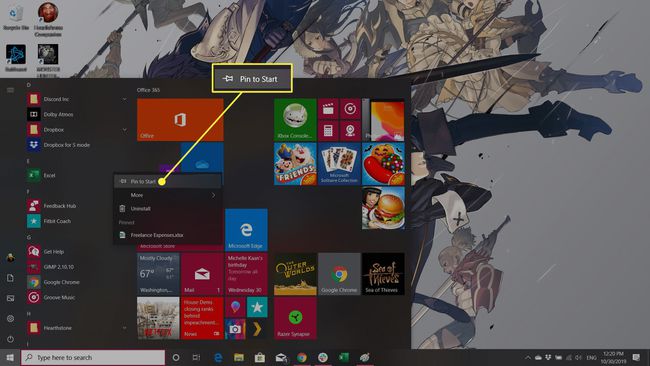
إنها طريقة سهلة للوصول إلى الملفات بسهولة وفي نظام التشغيل Windows 10 يمكنك الوصول بسهولة إلى جميع العناصر المثبتة عبرها أجهزة كمبيوتر متعددة.
كل ما تبقى الآن هو فرز تلك المستندات الموجودة على سطح المكتب. نوصي بشدة بعدم تثبيت برنامج على شريط المهام الخاص بك لكل مستند محتمل تحتاج إلى حله. بدلاً من ذلك ، ابحث عن البرامج المطلوبة الأكثر شيوعًا أو الأكثر أهمية (حسب أنواع المستندات التي لديك). بعد ذلك ، قم بفرز كل ملف في مجلد مناسب على نظامك قبل تثبيت ملفاتك الأساسية في البرامج الخاصة بكل منها على شريط المهام.
إذا لم تقم بفرز ملفاتك أولاً ، فستظل على سطح المكتب تبدو مزدحمة كما كانت دائمًا. سيكون لديك فقط طريقة محسنة للوصول إليها.
بمجرد مسح سطح المكتب الخاص بك ، حاول إبقائه على هذا النحو. قد يبدو من الأسهل تفريغ كل شيء على سطح المكتب ، ولكن هذا الأمر يصبح مربكًا بسرعة. الحل الأفضل هو تحويل جميع ملفاتك المختلفة التي تم تنزيلها إلى مجلدات مناسبة على نظامك. ثم ، في نهاية كل أسبوع (أو كل يوم إذا كان لديك النطاق الترددي) ، قم بتفريغ أي شيء على سطح المكتب في سلة المحذوفات.
